2023年6月21日发(作者:)
请使用IE8及以上版本浏览器
查看IE浏览器版本的方法
第一步:打开IE浏览器,点击上方工具栏上的"帮助(H)"后,选择"关于 Internet
Explorer(A)";
第二步:此时会弹出"关于 Internet Explorer(A)"窗口,在第一行中的"版本"信息中就能看到IE浏览器版本号,这里解释一下,如果"版本"信息中出现 表示为Internet Explorer 6(IE6版本);以此类推,出现即表示IE7;出现则表示为IE8版本;
IE8、IE9、IE10兼容性设置的方法
第一步:打开IE 浏览器。
第二步:如打开IE浏览器不显示下图中的工具栏,单按"Alt"键即可
第三步:选择"工具"---"兼容性视图设置"。 第四步:点击添加按钮即可,如图所示:
IE11兼容性设置的方法
第一步:打开右上角设置按钮,如下图:
第二步:点击兼容性视图设置,如下图:
第三步:将需要使用兼容性模式的网站添加至列表中,如下图:
其他常用浏览器兼容性视图设置
1、傲游浏览器“兼容性视图”设置
使用傲游浏览器,在浏览器的地址栏的右边有一个
的图标,如下图所示:
点击变为即可正常查看和使用。
2、360浏览器“兼容性视图”设置
使用360浏览器,在浏览器的地址栏的右边有一个
的图标,如下图所示:
点击选择“兼容模式(推荐)”变为即可正常查看和使用。
3、搜狗浏览器“兼容性视图”设置
使用搜狗浏览器,在浏览器的地址栏的右边有一个
的图标,如下图所示:
点击变为即可正常查看和使用。
4、QQ浏览器“兼容性视图”设置
使用QQ浏览器,点击“菜单”>点击“工具”>点击“启用兼容性视图”即可正常查看和使用,如下图所示。
5、猎豹浏览器“兼容性视图”设置
打开猎豹浏览器后,点击左上角图标“”>点击“选项”>点击“基本设置”>找到“浏览模式”>点击“优先使用兼容模式”即可正常查看和使用。
另一种设置方法:由于猎豹浏览器引用IE浏览器的“兼容性视图”设置,所以设置好IE浏览器的“兼容性视图”后,用猎豹浏览器即可正常查看和使用。
6、淘宝浏览器“兼容性视图”设置
使用淘宝浏览器,在浏览器的地址栏的右边有一个
的图标,如下图所示:
点击变为即可正常查看和使用。
7、Firefox火狐浏览器“兼容性视图”设置
该浏览器设置“兼容性视图”需要安装“解雇IE”这个附加组件,如下图所示:
安装“解雇IE”组件的步骤为:点击浏览器菜单“工具”>点击“附加组件”>点击“扩展”>在右上角搜索“解雇IE”>点击“安装”>点击“立即重启”即完成组件的安装,重启后用火狐浏览器打开,在浏览器的地址栏的右边有一个
的图标,如下图所示:
点击变为即可正常查看和使用。
8、Google Chrome浏览器“兼容性视图”设置
Google Chrome浏览器设置“兼容性视图”需要安装“IE Tab” 扩展程序。
打开Google浏览器,点击浏览器地址栏右边的图标
,如下图所示。
点击“”>点击“工具”>点击“扩展程序”>点击“获取更多扩展程序” >搜索“IE Tab”,搜索到的结果如下图所示:
点击来添加该扩展程序。安装“IE Tab” 扩展程序后,用Google
的图标,Chrome浏览器打开订单管理系统,在浏览器的地址栏的右边有一个如下图所示:
点击即可正常查看和使用。
2023年6月21日发(作者:)
请使用IE8及以上版本浏览器
查看IE浏览器版本的方法
第一步:打开IE浏览器,点击上方工具栏上的"帮助(H)"后,选择"关于 Internet
Explorer(A)";
第二步:此时会弹出"关于 Internet Explorer(A)"窗口,在第一行中的"版本"信息中就能看到IE浏览器版本号,这里解释一下,如果"版本"信息中出现 表示为Internet Explorer 6(IE6版本);以此类推,出现即表示IE7;出现则表示为IE8版本;
IE8、IE9、IE10兼容性设置的方法
第一步:打开IE 浏览器。
第二步:如打开IE浏览器不显示下图中的工具栏,单按"Alt"键即可
第三步:选择"工具"---"兼容性视图设置"。 第四步:点击添加按钮即可,如图所示:
IE11兼容性设置的方法
第一步:打开右上角设置按钮,如下图:
第二步:点击兼容性视图设置,如下图:
第三步:将需要使用兼容性模式的网站添加至列表中,如下图:
其他常用浏览器兼容性视图设置
1、傲游浏览器“兼容性视图”设置
使用傲游浏览器,在浏览器的地址栏的右边有一个
的图标,如下图所示:
点击变为即可正常查看和使用。
2、360浏览器“兼容性视图”设置
使用360浏览器,在浏览器的地址栏的右边有一个
的图标,如下图所示:
点击选择“兼容模式(推荐)”变为即可正常查看和使用。
3、搜狗浏览器“兼容性视图”设置
使用搜狗浏览器,在浏览器的地址栏的右边有一个
的图标,如下图所示:
点击变为即可正常查看和使用。
4、QQ浏览器“兼容性视图”设置
使用QQ浏览器,点击“菜单”>点击“工具”>点击“启用兼容性视图”即可正常查看和使用,如下图所示。
5、猎豹浏览器“兼容性视图”设置
打开猎豹浏览器后,点击左上角图标“”>点击“选项”>点击“基本设置”>找到“浏览模式”>点击“优先使用兼容模式”即可正常查看和使用。
另一种设置方法:由于猎豹浏览器引用IE浏览器的“兼容性视图”设置,所以设置好IE浏览器的“兼容性视图”后,用猎豹浏览器即可正常查看和使用。
6、淘宝浏览器“兼容性视图”设置
使用淘宝浏览器,在浏览器的地址栏的右边有一个
的图标,如下图所示:
点击变为即可正常查看和使用。
7、Firefox火狐浏览器“兼容性视图”设置
该浏览器设置“兼容性视图”需要安装“解雇IE”这个附加组件,如下图所示:
安装“解雇IE”组件的步骤为:点击浏览器菜单“工具”>点击“附加组件”>点击“扩展”>在右上角搜索“解雇IE”>点击“安装”>点击“立即重启”即完成组件的安装,重启后用火狐浏览器打开,在浏览器的地址栏的右边有一个
的图标,如下图所示:
点击变为即可正常查看和使用。
8、Google Chrome浏览器“兼容性视图”设置
Google Chrome浏览器设置“兼容性视图”需要安装“IE Tab” 扩展程序。
打开Google浏览器,点击浏览器地址栏右边的图标
,如下图所示。
点击“”>点击“工具”>点击“扩展程序”>点击“获取更多扩展程序” >搜索“IE Tab”,搜索到的结果如下图所示:
点击来添加该扩展程序。安装“IE Tab” 扩展程序后,用Google
的图标,Chrome浏览器打开订单管理系统,在浏览器的地址栏的右边有一个如下图所示:
点击即可正常查看和使用。










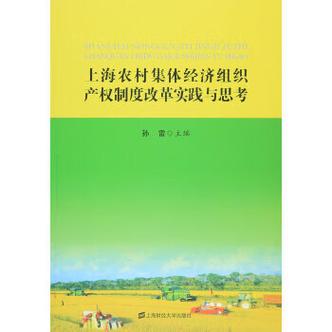











发布评论